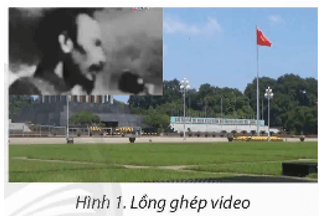Giải Tin học 9 Bài 8B (Chân trời sáng tạo): Lồng ghép video, âm thanh
Với giải bài tập Tin học 9 Bài 8B: Lồng ghép video, âm thanh sách Chân trời sáng tạo hay nhất, chi tiết giúp học sinh dễ dàng làm bài tập Tin học 9 Bài 8B.
Giải Tin học 9 Bài 8B: Lồng ghép video, âm thanh
Khởi động trang 58 Tin học 9: Lăng Bác được xây dựng tại Quảng trường Ba Đình lịch sử, nơi Bác Hồ đọc Tuyên ngôn độc lập vào ngày 2/9/1945. Vì vậy, video kết quả sẽ trở nên ý nghĩa hơn khi được lồng ghép đoạn video Bác Hồ đọc Tuyên ngôn độc lập trên nền clip Lăng Bác (Hình 1). Theo em, làm thế nào để thực hiện việc này?
Trả lời:
Để thực hiện được việc này cần lồng ghép video, âm thanh vào cùng một phân cảnh.
1. Lồng ghép video
Khám phá trang 59 Tin học 9: Nêu các việc thực hiện lồng ghép video Bác Hồ đọc Tuyên ngôn độc lập vào dự án Tham quan Hà Nội.osp (đã làm ở Bài 7B) để được kết quả như Hình 1.
Trả lời:
Các bước:
Bước 1: Thực hiện nhập tệp Bác Hồ đọc TNDL.mp4 từ khu vực Project Files
Bước 2: Kéo thả tệp Bác Hồ đọc TNDL.m4 từ khu vực Project Files vào Lớp 3
Bước 3: Đưa đầu phát về đầu clip Bác Hồ đọc TNDL.
Bước 4: Kéo thả video Bác Hồ đọc TNDL lên trên video Lăng Bác.
Bước 5: Thay đổi kích thước video: Nháy chuột phải lên video – chọn Layout- Chọn tỷ lệ phù hợp.
2. Chia, sắp xếp clip âm thanh
Khám phá trang 61 Tin học 9: Nêu các việc cần thực hiện để dừng phát bài hát “Hà Nội niềm tin và hi vọng” trong thời gian Bác Hồ đọc Tuyên ngôn độc lập trong video kết quả.
Trả lời:
Bước 1: Đưa đầu phát về đầu clip Bác Hồ đọc TNDL.
Bước 2: Nháy chuột phải tại vị trí dóng thẳng với đầu phát trên clip bài hát Hà Nội niềm tin và hi vọng.
Bước 3. Chọn Slice ->Keep Both Side.
Bước 4: Kéo thả chuột lên phần bên phải của clip bài hát Hà Nội niềm tin và hi vọng để loại bỏ phần clip thừa.
Luyện tập (trang 61)
Luyện tập 1 trang 61 Tin học 9: Nêu các việc cần thực hiện để lồng ghép video.
Trả lời:
Bước 1: Đặt clip lên trên clip khác.
Bước 2: Sau đó thực hiện thay đổi kích thước, vị trí để bố trí khung hình một cách hợp lí trên video kết quả.
Luyện tập 2 trang 61 Tin học 9: Nêu các bước thực hiện chia clip thành hai phần.
Trả lời:
Di chuyển con trỏ chuột vào vị trí muốn chia trên clip, nháy phải chuột, trong bảng chọn mở ra, chọn Keep Both (hoặc Keep Left Side, Keep Right Side)
Thực hành (trang 61)
Thực hành trang 61 Tin học 9: Thực hành trên máy tính theo các yêu cầu sau:
a) Mở tệp dự án Tham quan Hà Nội.osp đã làm ở Bài 7B.
b) Thực hiện lồng ghép video theo hướng dẫn tại mục 1 của phần khám phá để được kết quả như ở Hình 1.
c) Thực hiện chia, sắp xếp clip theo hướng dẫn ở mục 2 của phần khám phá để được kết quả như ở Hình 7.
d) Lưu tệp dự án Tham quan Hà Nội.osp và xuất video kết quả ra tệp với tên là Tham quan Hà Nội_Bài 8B.mp4.
Trả lời:
a) Mở tệp dự án Tham quan Hà Nội.osp:
- Mở phần mềm OpenShot trên máy tính.
- Chọn "File" > "Open Project" và tìm đến tệp dự án Tham quan Hà Nội.osp đã làm ở Bài 7B. Chọn tệp này để mở nó trong OpenShot.
b) Lồng ghép video theo hướng dẫn tại mục 1 của phần KHÁM PHÁ:
- Theo hướng dẫn trong mục 1, thực hiện lồng ghép video như được mô tả để có kết quả như trong Hình 1.
c) Chia, sắp xếp clip theo hướng dẫn ở mục 2 của phần KHÁM PHÁ:
- Theo hướng dẫn trong mục 2, thực hiện chia và sắp xếp các clip theo thứ tự và vị trí như được mô tả để có kết quả như trong Hình 7.
d) Lưu tệp dự án và xuất video kết quả:
- Chọn "File" > "Save Project" để lưu tệp dự án Tham quan Hà Nội.osp. • Sau đó, chọn "File" > "Export Video" và thực hiện các cài đặt cần thiết để xuất video kết quả ra tệp.
- Đặt tên tệp xuất video là "Tham quan Hà Nội_Bài 8B.mp4" và chọn định dạng xuất video là MP4.
- Chọn vị trí lưu tệp và bấm "Export" để bắt đầu quá trình xuất video. Đợi cho đến khi quá trình hoàn thành.
Vận dụng (trang 61)
Vận dụng trang 61 Tin học 9: Hãy cùng với bạn lựa chọn chủ đề mà nhóm em yêu thích để làm video. Trong video kết quả, cần có một số hình ảnh, âm thanh khác nhau và hình ảnh phù hợp với âm thanh. Áp dụng một số hiệu ứng hình ảnh, âm thanh để video trở nên sinh động, hấp dẫn hơn.
Ví dụ, có thể chọn những câu hát về một số địa phương trong các bài hát. Tìm kiếm, lựa chọn hình ảnh địa phương tương ứng với câu hát. Dựng video, trong đó, khi phát câu hát về địa phương nào thì hình ảnh địa phương đó xuất hiện.
Trả lời:
Các em hãy sưu tầm những thứ liên quan tới chú đề rồi sau đó làm như sau:
1. Tạo dự án mới.
2. Import hình ảnh và âm thanh.
3. Sắp xếp hình ảnh và đồng bộ âm thanh.
4. Áp dụng hiệu ứng hình ảnh và âm thanh.
5. Kiểm tra và chỉnh sửa.
6. Xuất video với định dạng và chất lượng mong muốn.
Xem thêm các chương trình khác:
- Soạn văn 9 Chân trời sáng tạo (hay nhất)
- Văn mẫu 9 - Chân trời sáng tạo
- Tóm tắt tác phẩm Ngữ văn 9 – Chân trời sáng tạo
- Tác giả tác phẩm Ngữ văn 9 - Chân trời sáng tạo
- Bố cục tác phẩm Ngữ văn 9 – Chân trời sáng tạo
- Nội dung chính tác phẩm Ngữ văn 9 – Chân trời sáng tạo
- Soạn văn 9 Chân trời sáng tạo (ngắn nhất)
- Giải sgk Toán 9 – Chân trời sáng tạo
- Lý thuyết Toán 9 – Chân trời sáng tạo
- Giải sbt Toán 9 – Chân trời sáng tạo
- Giải sgk Tiếng Anh 9 - Friends plus
- Trọn bộ Từ vựng Tiếng Anh lớp 9 Friends plus đầy đủ nhất
- Trọn bộ Ngữ pháp Tiếng Anh 9 Friends plus đầy đủ nhất
- Giải sbt Tiếng Anh 9 – Friends plus
- Giải sgk Khoa học tự nhiên 9 – Chân trời sáng tạo
- Lý thuyết Khoa học tự nhiên 9 – Chân trời sáng tạo
- Giải sbt Khoa học tự nhiên 9 – Chân trời sáng tạo
- Giải sgk Lịch sử 9 – Chân trời sáng tạo
- Giải sbt Lịch sử 9 – Chân trời sáng tạo
- Giải sgk Địa lí 9 – Chân trời sáng tạo
- Giải sbt Địa lí 9 – Chân trời sáng tạo
- Giải sgk Công nghệ 9 – Chân trời sáng tạo
- Giải sgk Giáo dục công dân 9 – Chân trời sáng tạo
- Giải sbt Giáo dục công dân 9 – Chân trời sáng tạo
- Giải sgk Hoạt động trải nghiệm 9 – Chân trời sáng tạo